
Figura 1 Docker
Utilizare Docker
Funcționând ca un pentester, nu vă veți limita utilizarea la instrumentele preinstalate din Kali Linux. Ar trebui să utilizați o mulțime de instrumente diferite din diferite depozite. Instalarea acestor instrumente în depozitul dvs. rădăcină Kali Linux necesită mult timp când aveți multe instrumente de instalat. Docker este un container de execuție pentru toate instrumentele și creează containere izolate pentru a vă instala instrumentele.
Pasul 1: configurați tastele APT
Efectuați întotdeauna actualizarea APT:
$ sudo apt actualizarePasul 2: Obțineți cheia PGP pentru Docker oficial
$ curl -fsSL https: // download.docher.com / linux / debian / gpg | sudo apt-key add -Pasul 3: Configurați APT pentru a descărca, instala și actualiza Docker
$ echo 'deb [arch = amd64] https: // download.docher.com / linux / debian buster stable '|sudo tee / etc / apt / sources.listă.d / docker.listă
Dacă totul este configurat corect, atunci veți vedea o fereastră de terminal care apare după cum urmează:
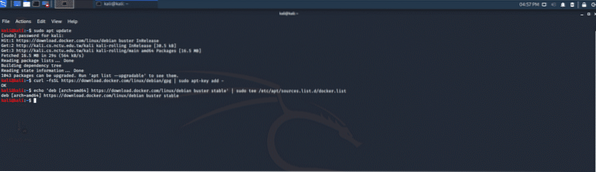
Pasul 4: Instalați Docker
Procesul de instalare pe care îl urmez este dat în documentația oficială a Docker, dar având câteva erori minore, am adăugat câteva comenzi pentru a asigura instalarea corectă. În acest scop, ar trebui executat următorul set de comenzi:
Pasul 5: Actualizați din nou APT
$ sudo apt actualizarePasul 6: Terminați versiunile învechite instalate anterior
$ sudo apt elimina docker docker-motor docker.ioPasul 7: Instalați Docker pe sistemul Kali
$ sudo apt install docker-ce -yÎn comanda de mai sus, „-y” înseamnă condiția „da”. La instalarea unui instrument în terminal, utilizatorului i se va cere permisiunea de a instala instrumentul.
Dacă pașii de mai sus au fost efectuați corect, atunci veți putea vedea următoarea ieșire pe fereastra terminalului:
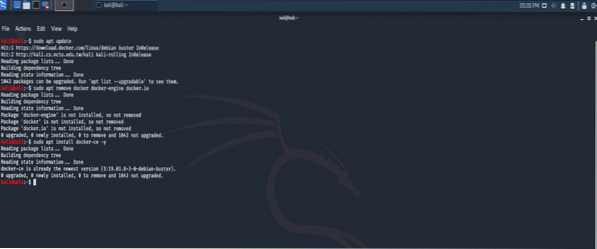
Pasul 8: Porniți containerul Docker
$ sudo systemctl start docker(Opțional) Pasul 9: configurați Docker pentru a porni automat la repornire
Aceasta este o comandă opțională de caracteristică; va porni Docker de fiecare dată când sistemul dvs. de operare pornește. Dacă nu efectuați mult pentesting, atunci nu este nevoie să activați această caracteristică.
$ sudo systemctl activează DockerPasul 10: Verificați instalarea
Următoarea comandă este preluată din documentația oficială Docker. Această comandă verifică dacă Docker funcționează.
$ sudo Docker rulează hello-worldAvertismentul pe care îl vedeți pe fereastra terminalului este normal, iar Docker funcționează cu succes. Ar trebui să puteți vedea următorul text pe fereastra terminalului:
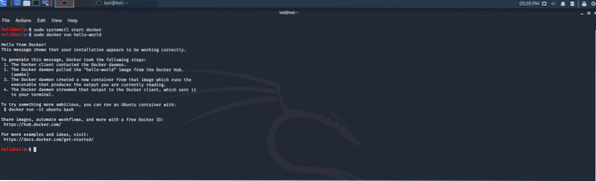
Concluzie
Docker este un instrument util pentru testarea penetrării și devine din ce în ce mai popular zi de zi. Poate fi util să lucrați într-un container izolat, în special în timp ce lucrați cu pentesting.
 Phenquestions
Phenquestions


